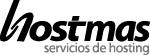Con esta guía, deberías poder solucionar la mayoría de los problemas relacionados con el correo electrónico. ¡Recuerda que estamos aquí para ayudarte si lo necesitas!
Paso 1: Verifica la configuración del cliente de correo
-
Asegúrate de que los datos ingresados en tu aplicación de correo (Outlook, Thunderbird, Gmail, etc.) sean correctos:
- Servidor entrante (IMAP o POP3):
tudominio.com o servidor indicado en el mensaje de bienvenida de Hostmas - Servidor saliente (SMTP):
tudominio.com o servidor indicado en el mensaje de bienvenida de Hostmas - Puertos:
- IMAP: 993 (SSL) o 143 (sin SSL).
- POP3: 995 (SSL) o 110 (sin SSL).
- SMTP: 465 (SSL) o 587 (STARTTLS).
- Autenticación: Debe estar activada para el servidor SMTP. Usa tu dirección de correo completa y contraseña.
- Servidor entrante (IMAP o POP3):
-
Si estás configurando la cuenta desde cero, revisa nuestra guía completa sobre configuración de correo electrónico.
Paso 2: Revisa tu conexión a Internet
- Verifica que tienes una conexión estable.
- Intenta abrir otros sitios web o probar tu acceso a webmail (
https://webmail.tudominio.com) para descartar problemas de conectividad.
Paso 3: Prueba el acceso mediante Webmail
- Accede a tu correo directamente desde el navegador usando la URL del webmail:
https://webmail.tudominio.com. - Inicia sesión con tu dirección de correo y contraseña.
- Si puedes enviar y recibir correos desde el webmail, el problema está en la configuración del cliente de correo o en tu red local.
Paso 5: Limpia la bandeja de entrada y salida
- El problema podría deberse a que has alcanzado el límite de almacenamiento de tu cuenta.
- Accede al webmail para liberar espacio eliminando correos innecesarios y vaciando la papelera.
Paso 6: Prueba con otro puerto SMTP
- Algunos proveedores de Internet bloquean el puerto 25. Si tienes problemas para enviar correos, intenta cambiar al puerto 465 (SSL) o 587 (STARTTLS) en la configuración de tu cliente de correo.
Errores comunes y soluciones
-
"No se puede conectar al servidor de correo":
- Verifica que el servidor entrante y saliente estén configurados correctamente.
- Asegúrate de que no haya bloqueos de firewall o antivirus en tu red.
-
"Correo rebotado con un mensaje de rechazo (bounce)":
- Revisa el mensaje de error para identificar la causa (puede deberse a una lista negra o límites de almacenamiento).
-
"El correo llega como spam":
- Asegúrate de que tu dominio tiene configurados los registros SPF, DKIM y DMARC correctamente.
- Contacta a Hostmas para revisar la reputación de tu dominio.
Paso 7: Contacta al soporte técnico
Si después de seguir estos pasos sigues experimentando problemas, contáctanos para obtener asistencia:
- abre un ticket o escríbenos a [email protected] o vía WhatsApp al +57 316 050 8030.
Proporciona detalles sobre el problema:
- Mensajes de error recibidos.
- Capturas de pantalla de la configuración de tu cliente de correo.
- Email remitente, email destinatario.
- Horarios en los que ocurre el problema.